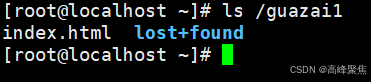1. 虚拟机网络配置:NAT模式与多IP地址设置
将你的虚拟机的网卡模式设置为nat模式,给虚拟机网卡配置三个主机位分别为100、200、168的ip地址
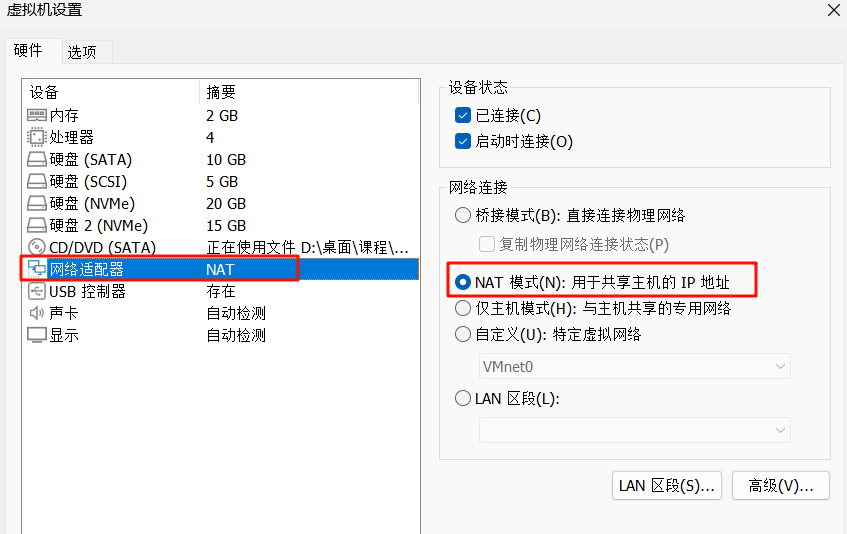
设置静态IP
[root@localhost ~]# nmcli c modify ens160 ipv4.method manual ipv4.addresses '192.168.2.100/24' ipv4.gateway '192.168.2.1' ipv4.dns '114.114.114.114'
[root@localhost ~]# nmcli c up ens160

查看IP地址
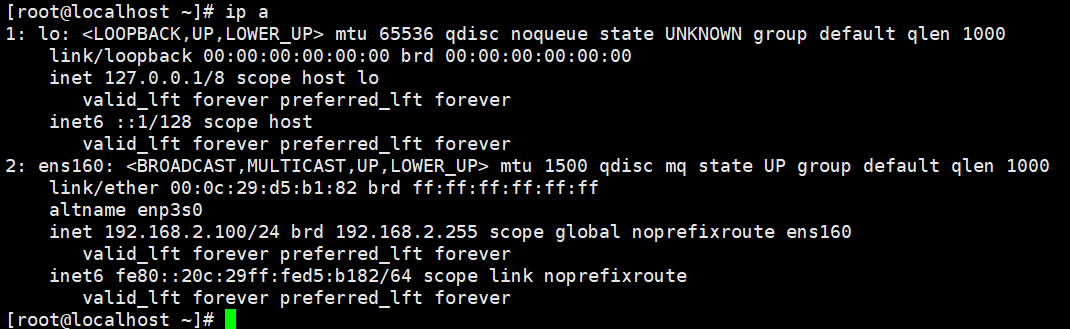
增加IP地址
[root@localhost ~]# nmcli c mod ens160 +ipv4.addresses 192.168.2.200/24
[root@localhost ~]# nmcli c mod ens160 +ipv4.addresses 192.168.2.168/24
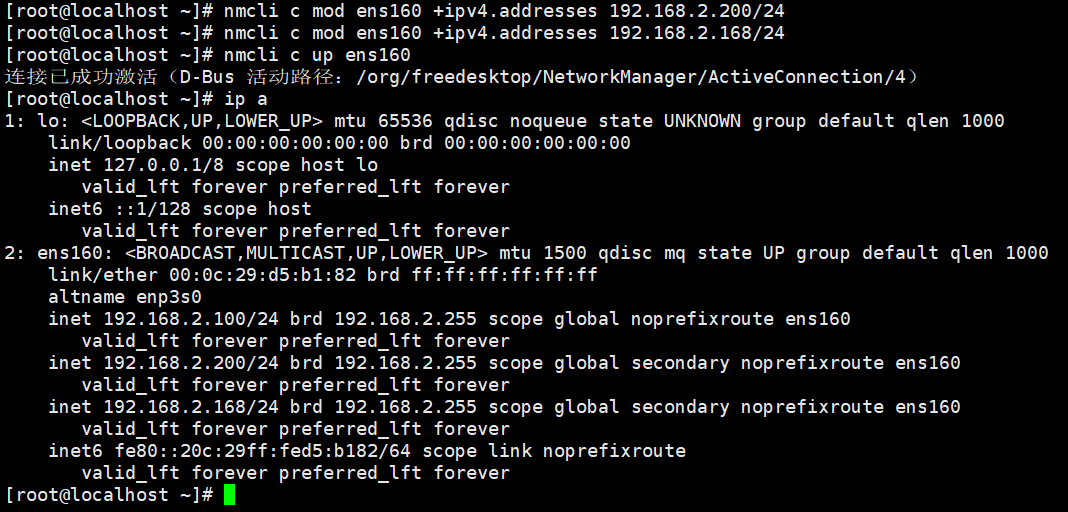
2. 网络连通性测试:验证网关与DNS连接
测试你的虚拟机是否能够ping通网关和dns,如果不能请修改网关和dns的地址
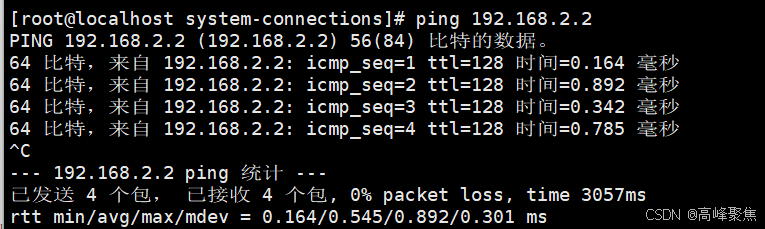
3. 本地域名映射:编辑 `/etc/hosts` 文件
将如下内容写入/etc/hosts文件中(如果有多个ip地址则写多行):
你的第一个ip地址(不要写掩码) www.rhcsa1.com
你的第二个ip地址(不要写掩码) www.rhcsa2.com
[root@localhost system-connections]# vim /etc/hosts
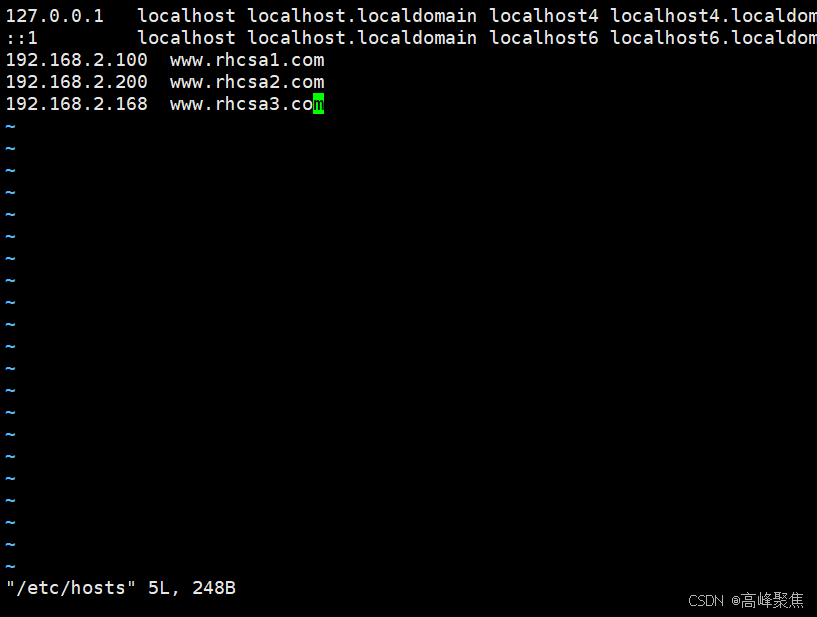
保存退出
4. 域名访问测试:使用 `ping` 命令验证域名可达性
使用ping命令测试能否ping通www.rhcsa1.com和www.rhcsa2.com
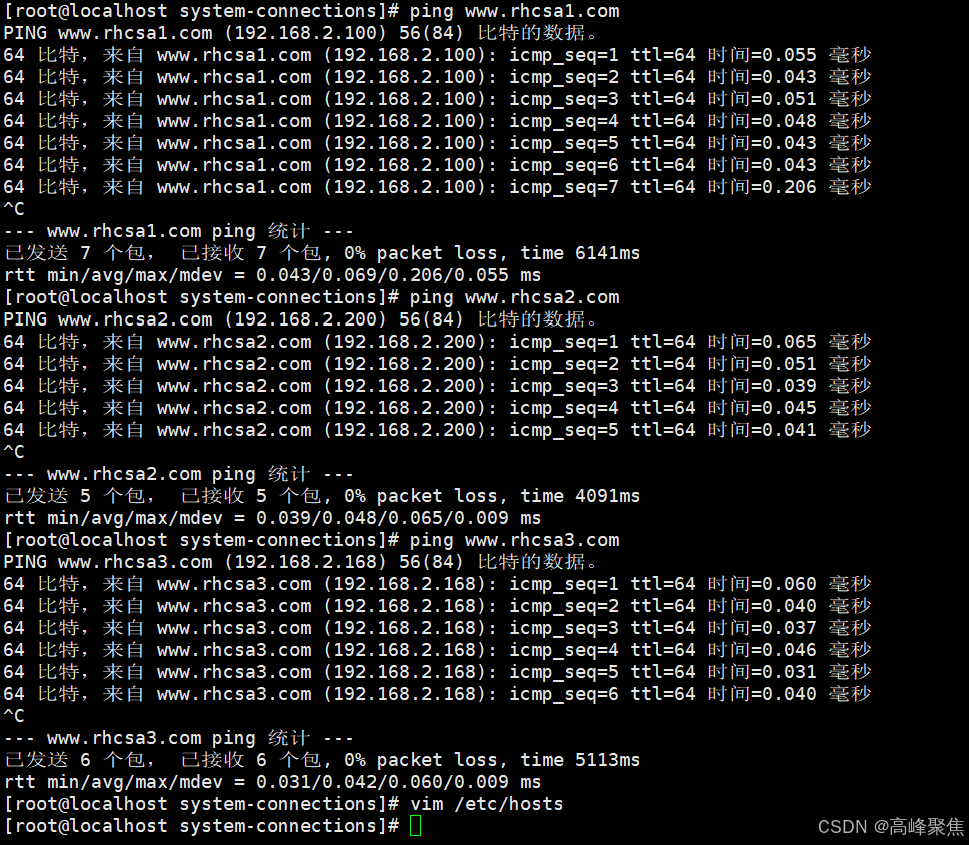
5. Web服务部署:安装与启动Nginx
使用yum安装nginx并运行
[root@localhost ~]# yum install nginx
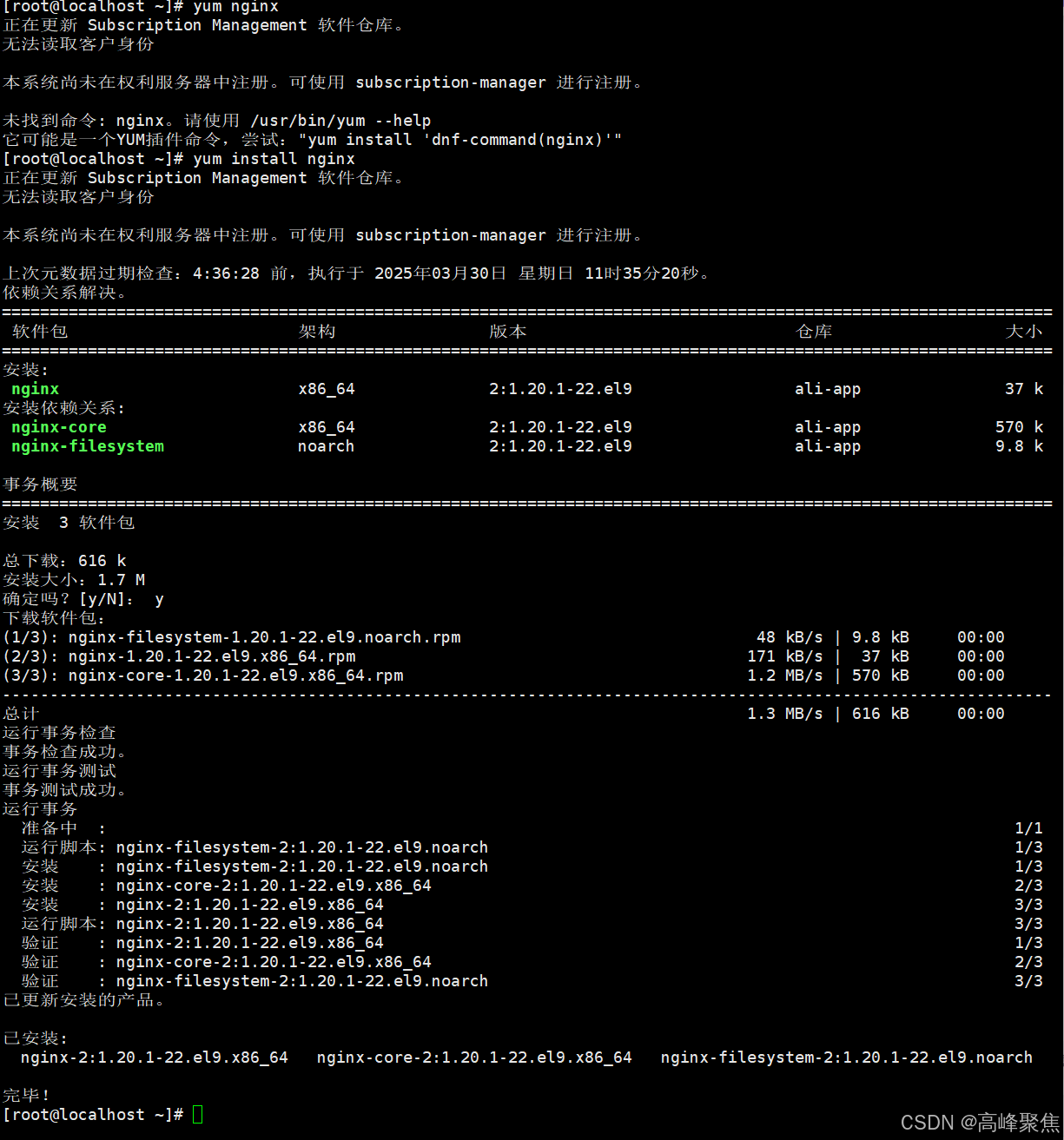
启动nginx
[root@localhost ~]# systemctl start nginx
6. 本地Web访问:通过Linux火狐浏览器访问自建网站
在linux的火狐浏览器上分别访问www.rhcsa1.com和www.rhcsa2.com网站
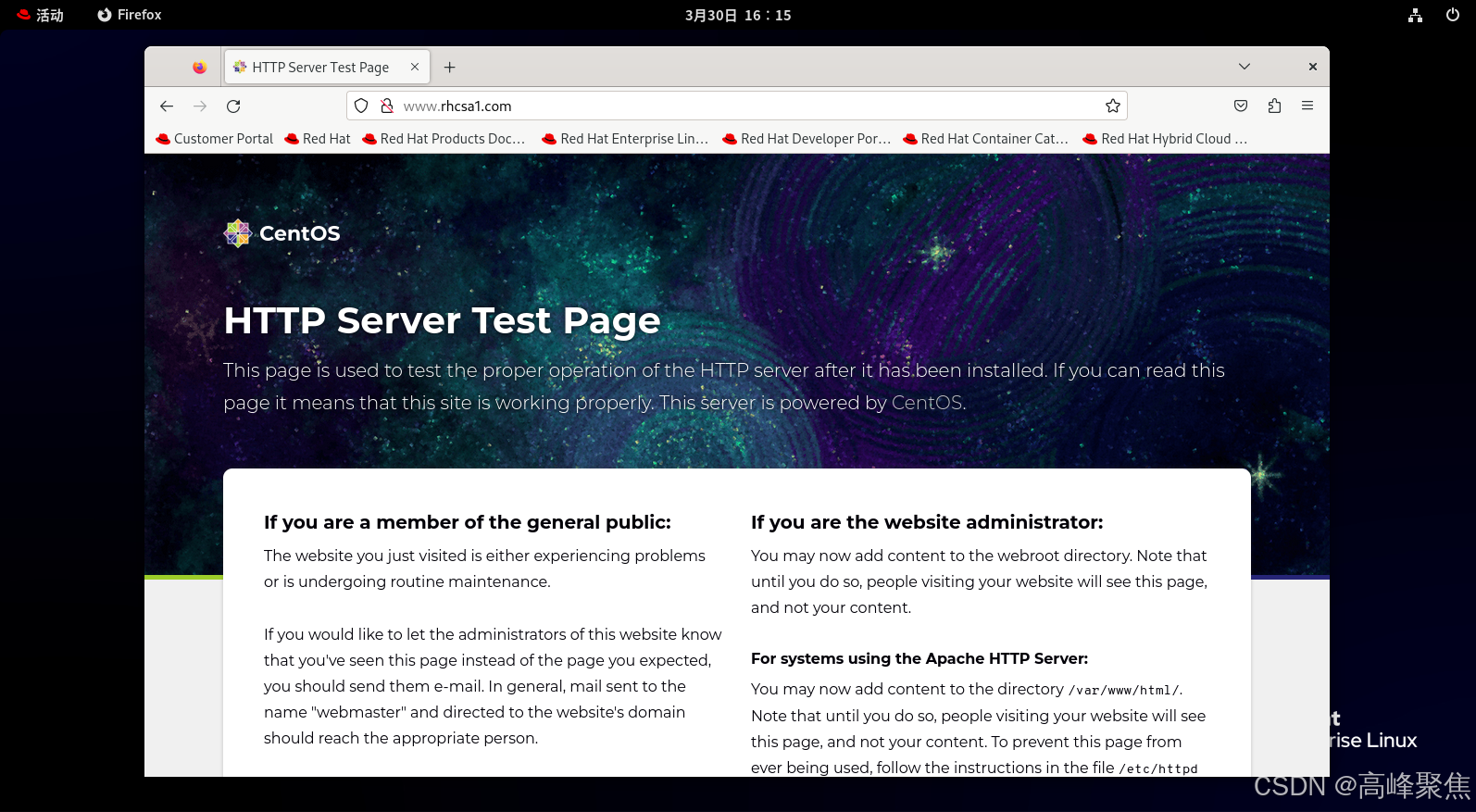
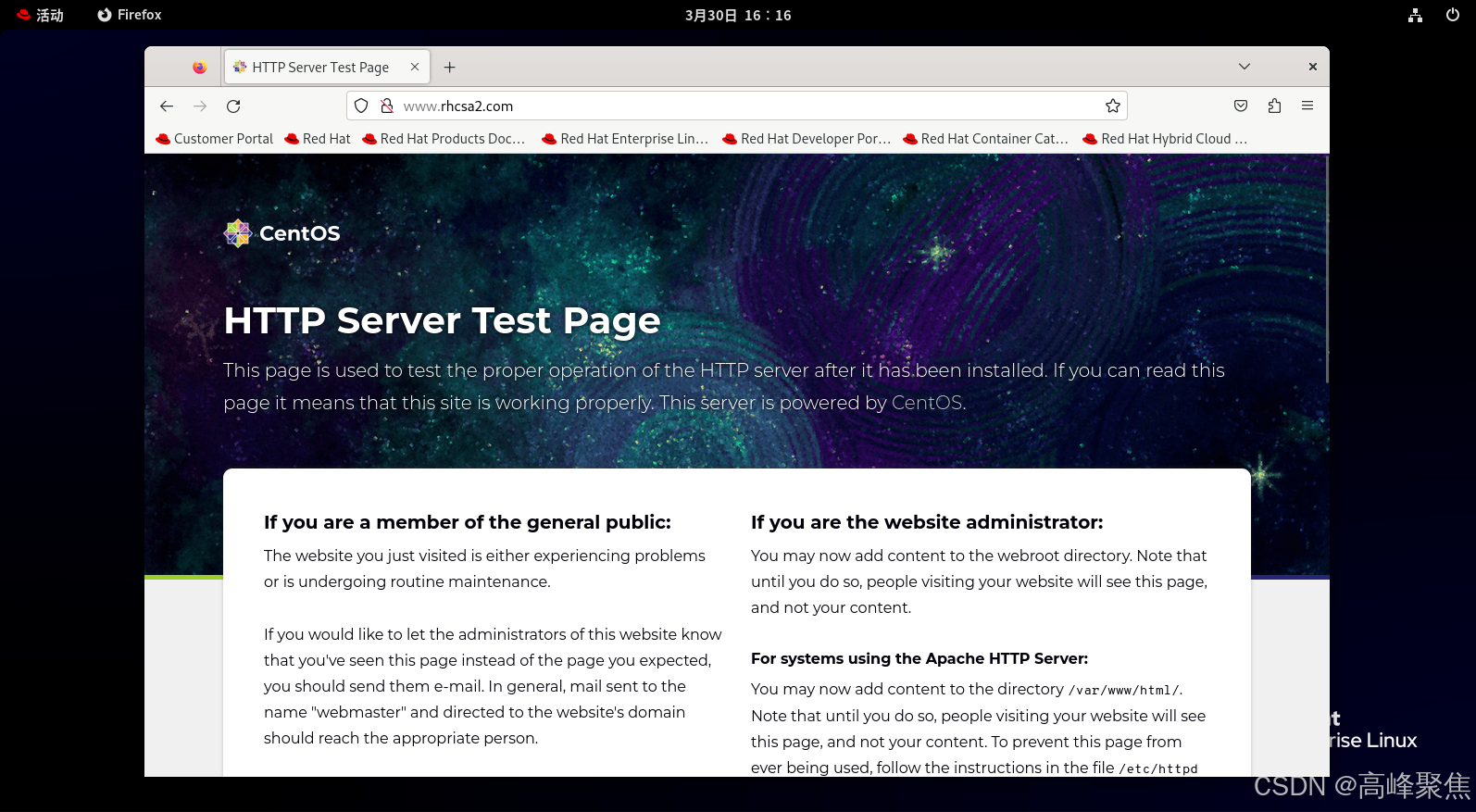
7. 网站内容更新:将系统信息写入Nginx主页
将你当前主机的ip地址,mac地址和主机名写入文件/usr/share/nginx/html/index.html
# 获取信息
[root@localhost ~]# ip=$(hostname -I | awk '{print $1}')
[root@localhost ~]# mac=$(ip link show ens160 | grep 'link/ether' | awk '{print $2}')
[root@localhost ~]# hostname=$(hostname)
# 写入文件
[root@localhost ~]# cat <<EOF > /usr/share/nginx/html/index.html
<!DOCTYPE html>
<html>
<head>
<title>System Information</title>
</head>
<body>
<h1>System Information</h1>
<p>IP Address: $ip</p>
<p>MAC Address: $mac</p>
<p>Hostname: $hostname</p>
</body>
</html>
EOF
8. 更新后访问测试:再次通过Linux火狐浏览器查看网站变化
在linux的火狐浏览器上再分别访问www.rhcsa1.com和www.rhcsa2.com网站,看网站内容的变化
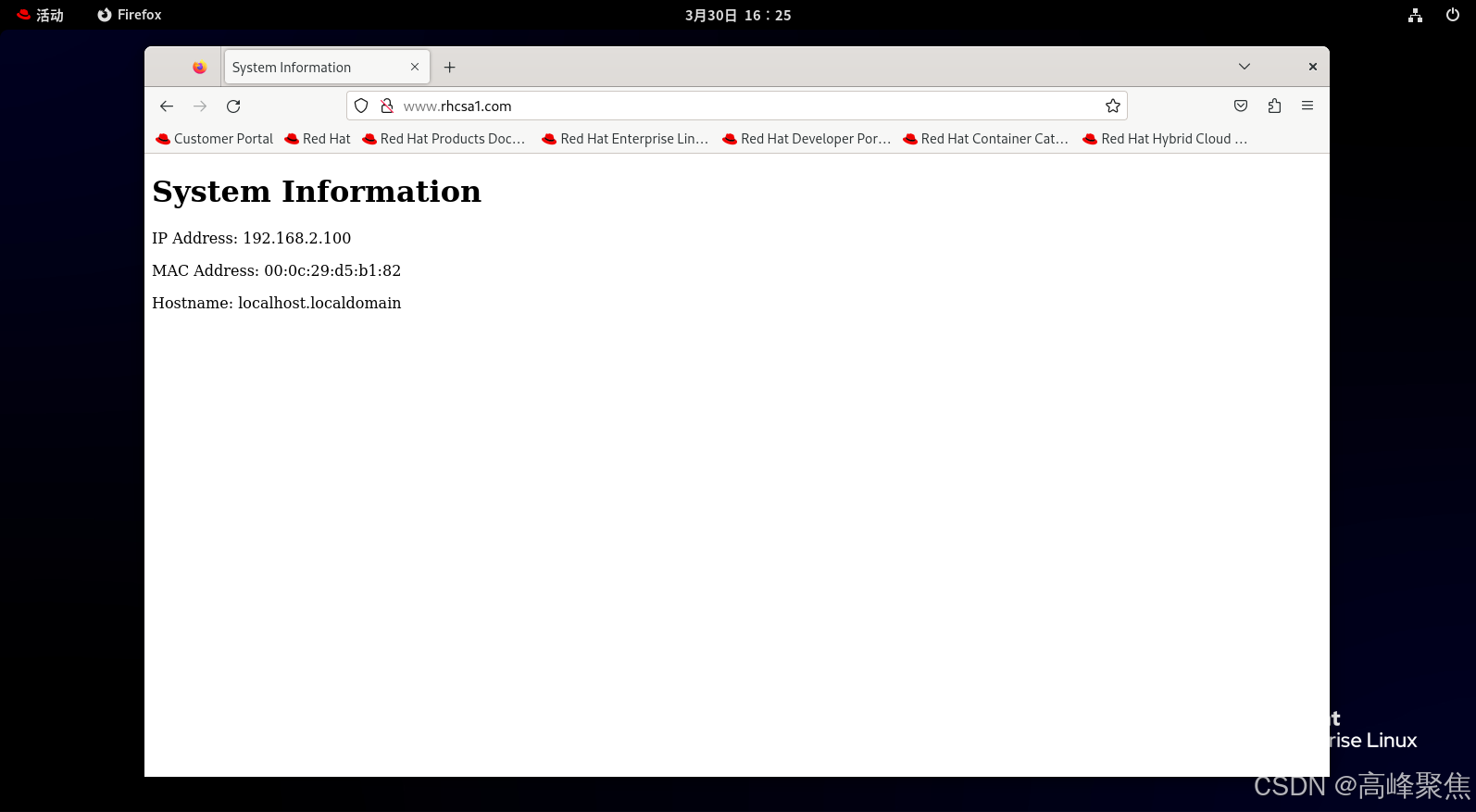
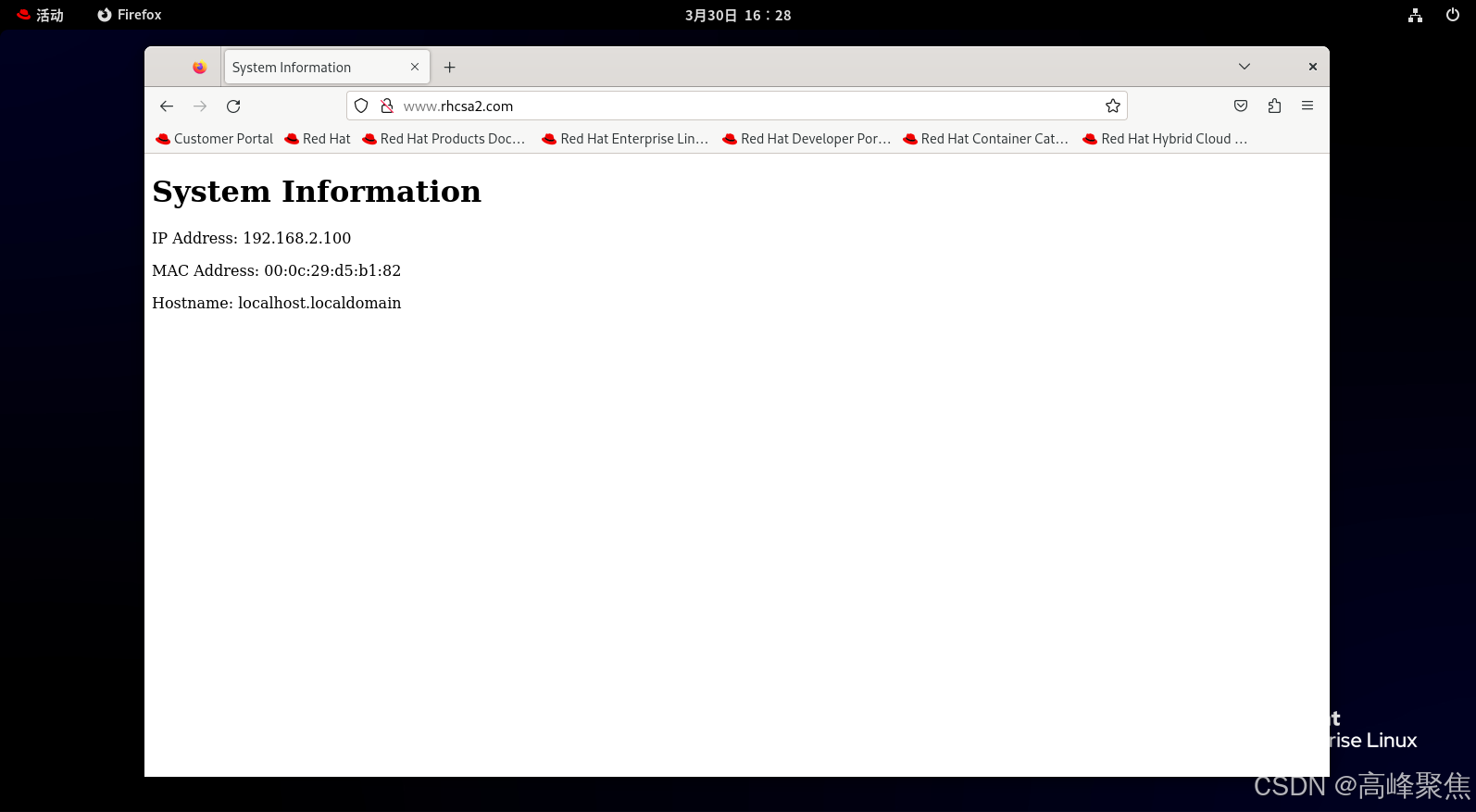
9. 跨平台访问:在Windows浏览器中访问虚拟机网站
在windows的浏览器上输入你的虚拟机的ip地址访问查看效果
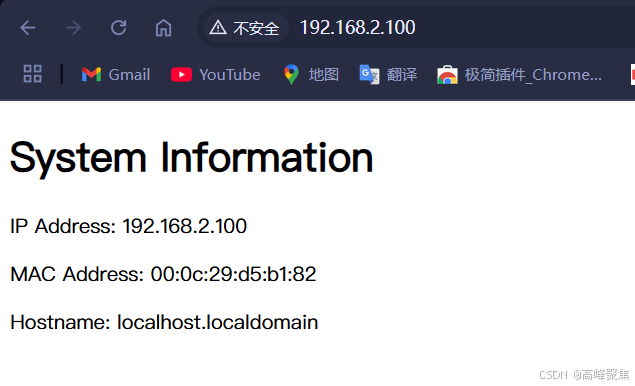
10. 硬盘添加:为虚拟机扩充存储容量
给虚拟机添加两个硬盘,大小分别为5G、10G
虚拟机关机后进行编辑虚拟机设置,选择“添加”
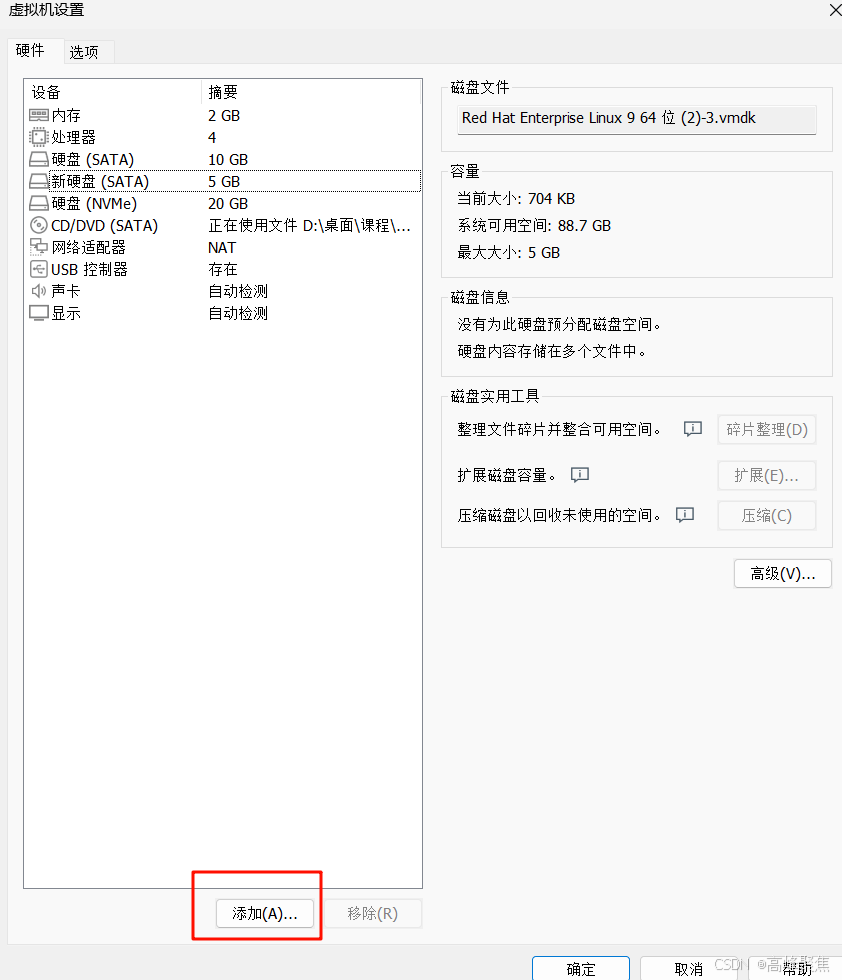
选择硬盘,下一步
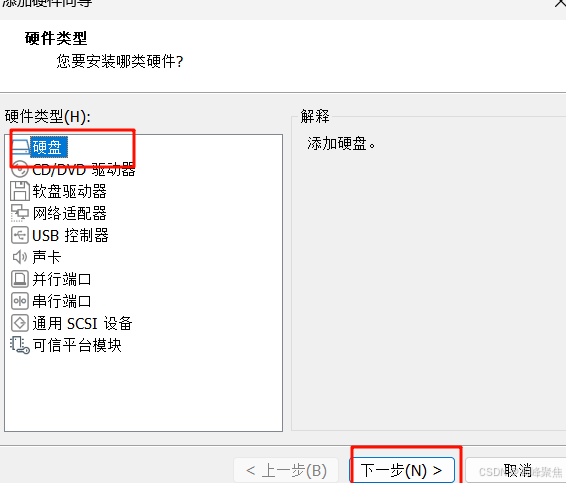
选择SATA,下一步
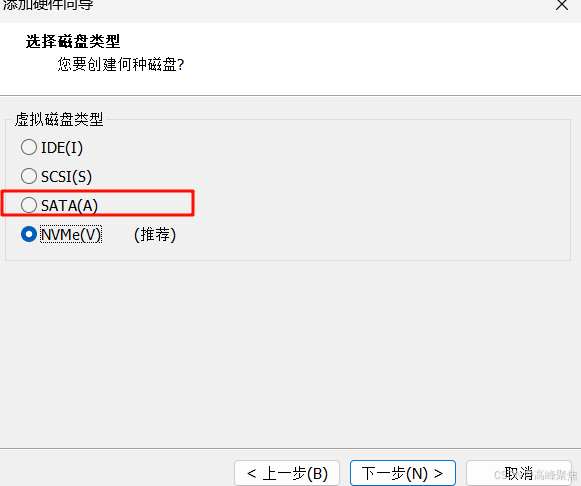
创建新虚拟磁盘
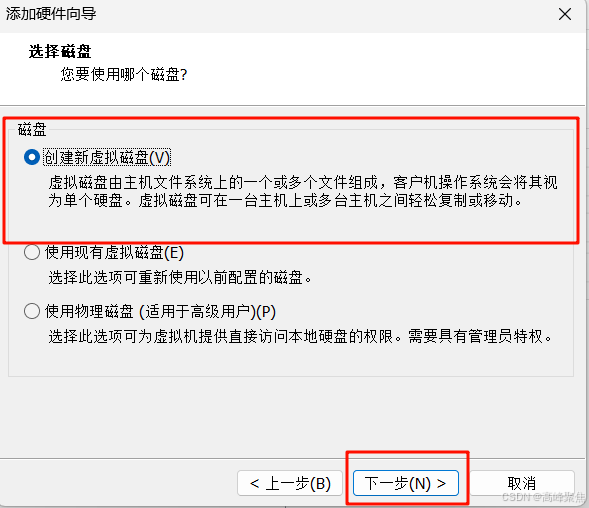
大小为10G
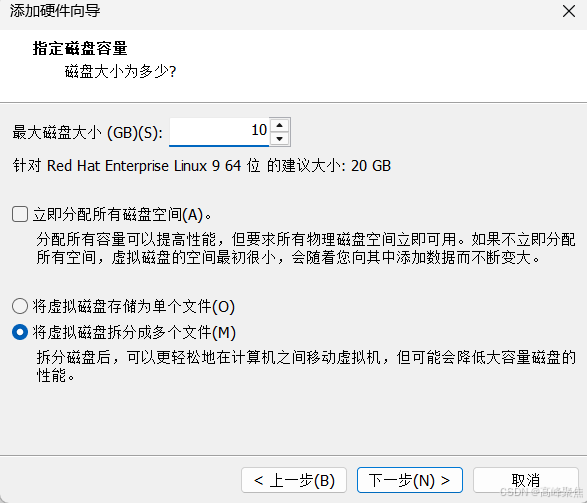
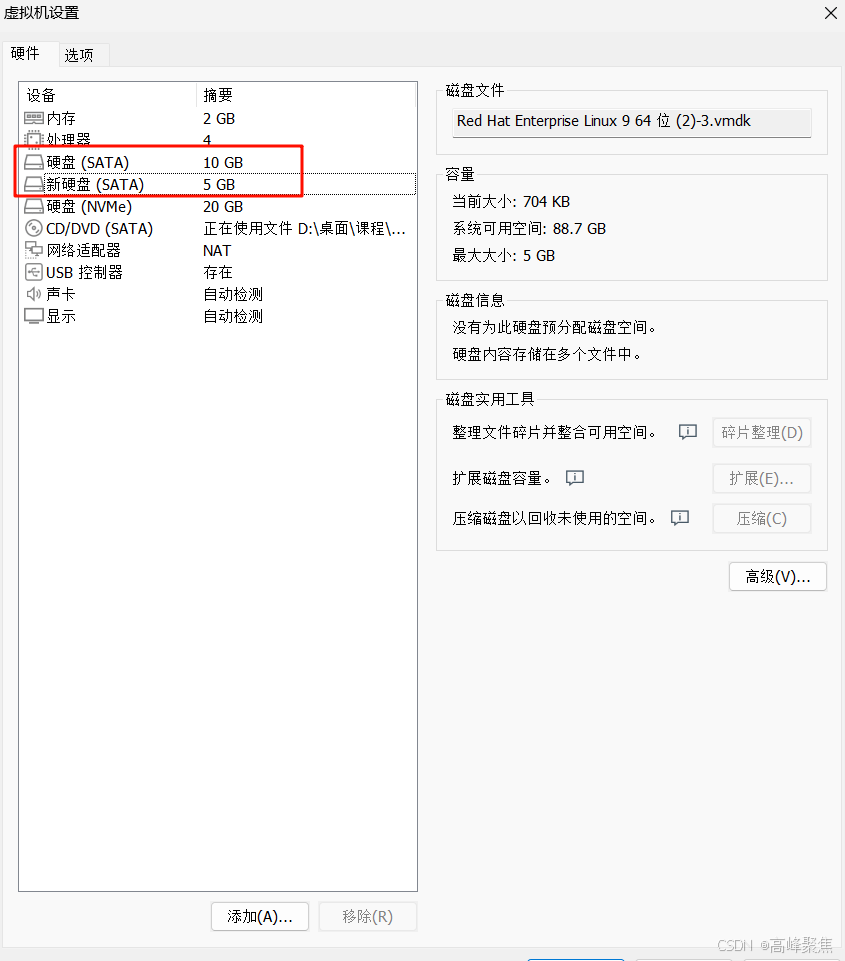
11. 硬盘分区规划:对新增硬盘进行分区操作
给第一个硬盘分区为2个主分区(大小分别为2G,1G),2个逻辑分区(大小分别为1G);给第二个硬盘分5个区,大小分别为2G

 第一个硬盘分区:
第一个硬盘分区:
2个主分区
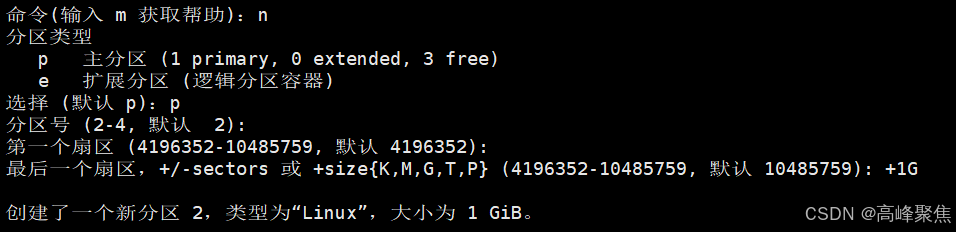
2个逻辑分区
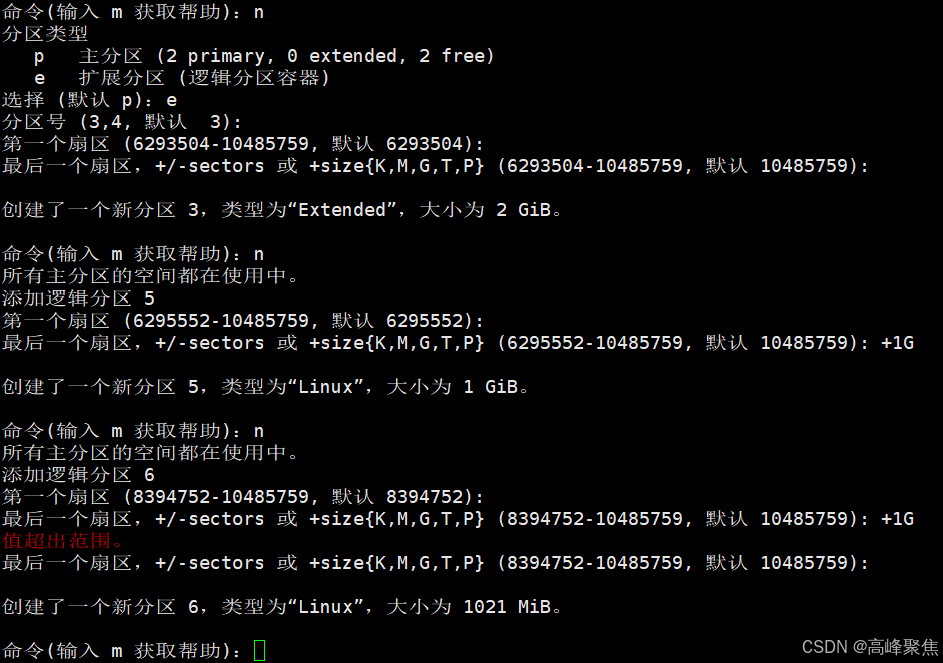
分区情况
第二个硬盘分区:
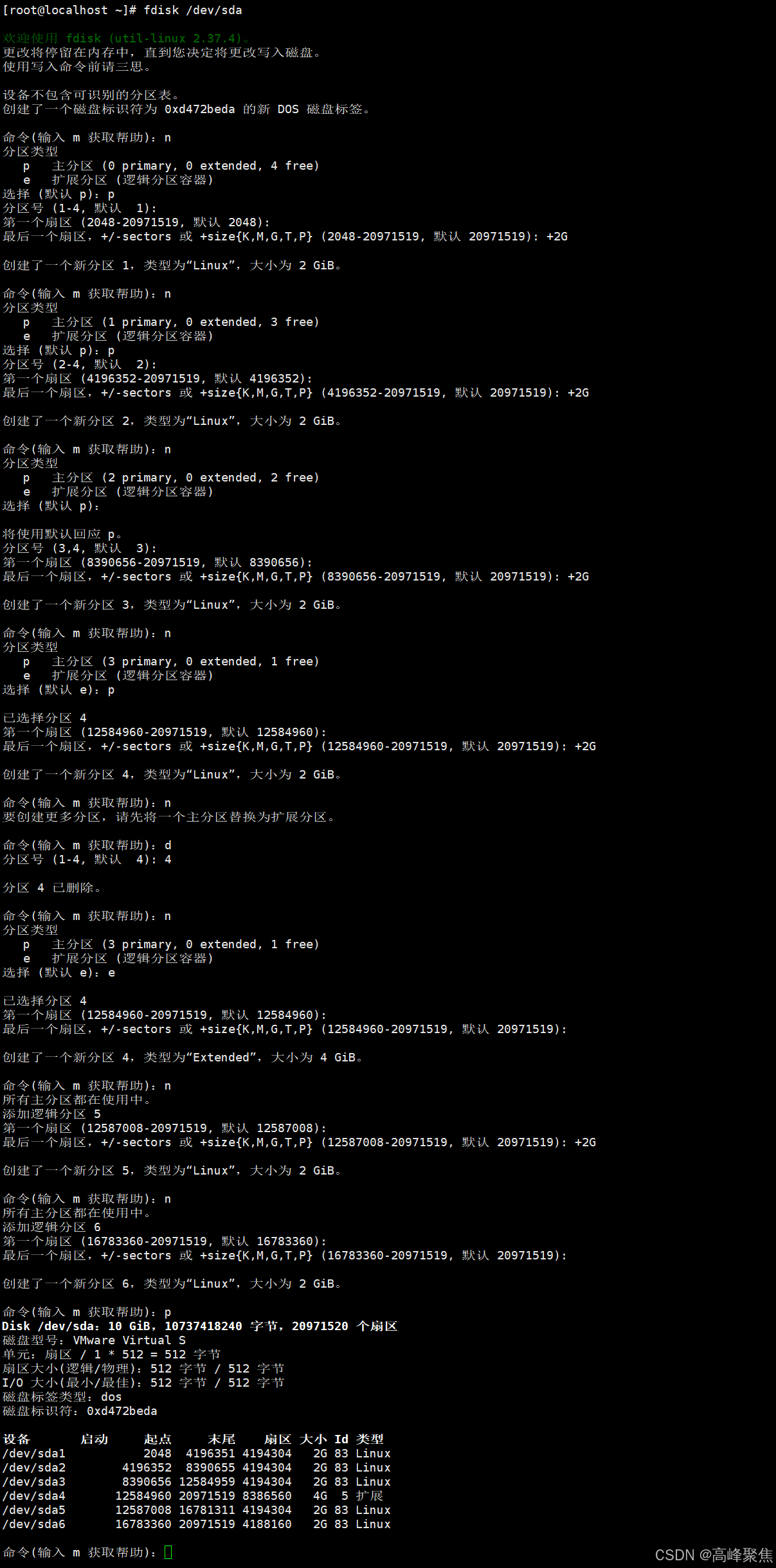
12. 分区挂载操作:将分区挂载到指定目录
将第一个硬盘的第一个分区挂载至/guazai1,将第二个硬盘的第一个分区挂载至/guazai2
# 创建挂载点
mkdir -p /guazai1 /guazai2
# 挂载分区
mount /dev/sdb1 /guazai1
mount /dev/sdc1 /guazai2
# 写入fstab文件实现开机自动挂载
echo "/dev/sdb1 /guazai1 ext4 defaults 0 0" >> /etc/fstab
echo "/dev/sdc1 /guazai2 ext4 defaults 0 0" >> /etc/fstab挂载前需要将分区格式化
第一个硬盘挂载
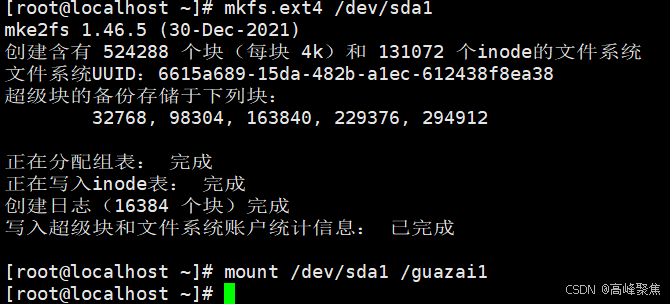
第二个硬盘挂载
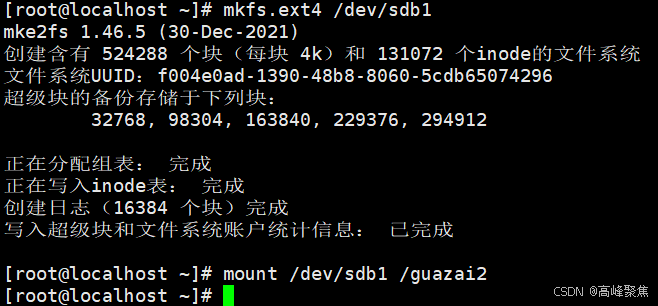
挂载详情

13. 文件复制迁移:将重要文件复制到挂载分区
将/usr/share/nginx/html/index.html复制到/guazai1中,将 /etc/ssh/sshd_config复制到/guazai2
cp /usr/share/nginx/html/index.html /guazai1
cp /etc/ssh/sshd_config /guazai2